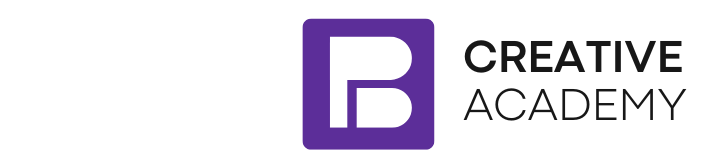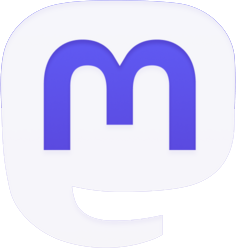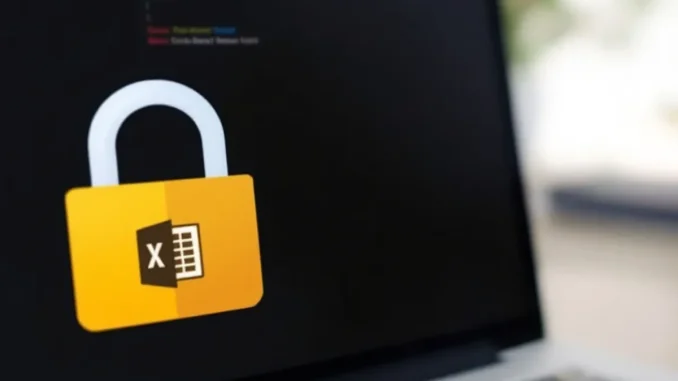
La protection des données dans Excel constitue une préoccupation majeure pour les professionnels manipulant des informations sensibles. Qu’il s’agisse de données financières, de listes de clients ou de projections stratégiques, la sécurisation de vos fichiers Excel s’avère indispensable. Ce guide détaillé vous présente les méthodes pour sauvegarder efficacement vos documents Excel tout en y appliquant différents niveaux de protection. Vous apprendrez à protéger vos fichiers contre les modifications non autorisées, à crypter vos données avec des mots de passe robustes et à mettre en place des stratégies de sauvegarde sécurisées. Suivez ces instructions pas à pas pour garantir l’intégrité et la confidentialité de vos informations précieuses.
Comprendre les différents types de protection dans Excel
Microsoft Excel offre plusieurs niveaux de protection qui répondent à des besoins spécifiques. Avant de vous lancer dans la sauvegarde sécurisée, il est fondamental de comprendre ces différentes options pour choisir celle qui correspond le mieux à vos exigences.
La protection de feuille constitue le premier niveau de sécurité. Elle empêche les utilisateurs de modifier certaines parties d’une feuille de calcul, tout en permettant l’édition d’autres zones. Cette fonctionnalité s’avère particulièrement utile lorsque vous souhaitez préserver l’intégrité de formules complexes tout en autorisant la saisie de données dans des cellules spécifiques. Pour l’activer, accédez à l’onglet « Révision » puis cliquez sur « Protéger la feuille ».
La protection de classeur représente le deuxième niveau. Elle empêche les utilisateurs d’ajouter, de supprimer, de renommer ou de déplacer des feuilles dans votre fichier Excel. Cette option est accessible depuis l’onglet « Révision » en cliquant sur « Protéger le classeur ». Elle s’avère précieuse pour maintenir la structure générale de votre document.
Le cryptage par mot de passe constitue une couche de protection plus robuste. Il exige un mot de passe pour l’ouverture même du fichier. Cette option se trouve dans le menu « Fichier > Informations > Protéger le classeur > Chiffrer avec un mot de passe ». Le cryptage transforme vos données en code indéchiffrable sans la clé appropriée, offrant ainsi une sécurité renforcée contre les accès non autorisés.
La protection en lecture seule représente une option moins restrictive qui encourage les utilisateurs à ouvrir le fichier en mode lecture seule. Elle affiche simplement une invite suggérant d’ouvrir le fichier sans possibilité de modification, mais l’utilisateur peut ignorer cette recommandation. Cette option se trouve dans « Fichier > Enregistrer sous > Outils > Options générales ».
Les signatures numériques constituent un niveau supplémentaire qui garantit l’authenticité et l’intégrité du document. Elles certifient que le fichier provient bien de l’expéditeur déclaré et n’a pas été modifié depuis sa signature. Pour utiliser cette fonctionnalité, vous devez disposer d’un certificat numérique valide.
Comprendre ces différentes options vous permettra d’élaborer une stratégie de protection adaptée à vos besoins spécifiques. La combinaison de plusieurs niveaux de protection offre généralement la sécurité optimale pour vos données sensibles dans Excel.
Protection par mot de passe : méthode pas à pas
La protection par mot de passe représente l’une des méthodes les plus efficaces pour sécuriser vos fichiers Excel. Voici une procédure détaillée pour l’implémenter correctement.
Commencez par ouvrir votre fichier Excel que vous souhaitez protéger. Assurez-vous d’avoir finalisé toutes les modifications nécessaires avant d’appliquer la protection, car vous devrez saisir le mot de passe à chaque ouverture ultérieure pour effectuer des changements.
Cliquez sur l’onglet Fichier dans le coin supérieur gauche de l’interface Excel. Cette action ouvre le menu Backstage qui contient les principales commandes de gestion de fichiers. Dans ce menu, sélectionnez Informations, puis repérez l’option Protéger le classeur. Un menu déroulant apparaît avec plusieurs options de protection.
Pour appliquer un mot de passe à l’ouverture du fichier, choisissez Chiffrer avec un mot de passe. Une boîte de dialogue s’affiche vous invitant à créer votre mot de passe. Saisissez un mot de passe robuste qui combine majuscules, minuscules, chiffres et caractères spéciaux. La longueur minimale recommandée est de 12 caractères pour une sécurité optimale.
Une fois votre mot de passe saisi, Excel vous demande de le confirmer dans une seconde boîte de dialogue. Cette étape vise à éviter les erreurs de frappe qui pourraient vous bloquer l’accès à votre propre fichier. Après confirmation, votre fichier est désormais protégé par cryptage.
Recommandations pour les mots de passe sécurisés
- Utilisez une combinaison de lettres (majuscules et minuscules), chiffres et symboles
- Évitez les informations personnelles facilement devinables
- Créez un mot de passe unique pour chaque document sensible
- Considérez l’utilisation d’un gestionnaire de mots de passe
Pour finaliser la protection, enregistrez votre fichier en cliquant sur Fichier > Enregistrer ou en utilisant le raccourci Ctrl+S. Cette étape est critique car la protection ne sera effective qu’après l’enregistrement du document. Vérifiez que la protection fonctionne en fermant puis en rouvrant le fichier – vous devriez être invité à saisir le mot de passe.
Si vous souhaitez ajouter une couche supplémentaire de protection, vous pouvez également définir un mot de passe pour la modification du fichier. Cette option permet aux utilisateurs d’ouvrir le fichier en lecture seule sans mot de passe, mais exige un mot de passe différent pour effectuer des modifications. Pour configurer cette protection, accédez à Fichier > Enregistrer sous > Outils > Options générales. Dans la boîte de dialogue, vous pouvez définir un mot de passe pour la modification.
N’oubliez jamais que la perte d’un mot de passe Excel peut rendre vos données irrécupérables. Microsoft ne conserve pas de copies de vos mots de passe et ne peut pas les récupérer pour vous. Conservez donc vos mots de passe dans un endroit sûr, idéalement dans un gestionnaire de mots de passe sécurisé.
Protection granulaire : sécuriser certaines parties du document
La protection granulaire dans Excel permet d’appliquer différents niveaux de sécurité à diverses composantes de votre fichier. Cette approche offre une flexibilité considérable en autorisant certaines modifications tout en préservant l’intégrité des éléments critiques.
Pour protéger une feuille de calcul spécifique tout en permettant l’édition de certaines cellules, commencez par sélectionner les cellules que vous souhaitez laisser modifiables. Faites un clic droit sur la sélection et choisissez « Format de cellule ». Dans la boîte de dialogue, naviguez vers l’onglet « Protection » et décochez la case « Verrouillée ». Par défaut, toutes les cellules sont verrouillées, mais cette protection ne s’active qu’après avoir protégé la feuille.
Une fois les permissions cellulaires configurées, activez la protection de la feuille en accédant à l’onglet Révision, puis en cliquant sur « Protéger la feuille ». Une boîte de dialogue apparaît vous permettant de définir un mot de passe (optionnel) et de sélectionner les actions autorisées pour les utilisateurs. Vous pouvez, par exemple, permettre le tri des données ou l’insertion de lignes tout en empêchant la modification des formules.
Pour les formules sensibles que vous souhaitez masquer complètement, sélectionnez les cellules contenant ces formules, ouvrez le format de cellule (Ctrl+1), accédez à l’onglet « Protection » et cochez à la fois « Verrouillée » et « Masquée ». Après avoir protégé la feuille, les utilisateurs ne pourront plus voir vos formules dans la barre de formule, même s’ils peuvent voir les résultats.
Protection des éléments spécifiques
Les objets graphiques comme les graphiques, images ou formes peuvent également bénéficier d’une protection individualisée. Sélectionnez l’objet, faites un clic droit et choisissez « Format de l’objet ». Dans la section « Propriétés », vous pouvez configurer si l’objet peut être déplacé ou redimensionné lorsque la feuille est protégée.
Pour les données validées, Excel permet de créer des listes déroulantes ou des règles de validation qui restent fonctionnelles même dans une feuille protégée. Configurez d’abord votre validation de données (onglet « Données » > « Validation des données »), puis déverrouillez uniquement ces cellules avant d’activer la protection de la feuille.
La protection de la structure du classeur empêche les utilisateurs d’ajouter, supprimer, renommer ou réorganiser les feuilles. Pour l’activer, allez dans l’onglet Révision et cliquez sur « Protéger le classeur ». Vous pouvez choisir de protéger la structure, les fenêtres, ou les deux, et définir un mot de passe optionnel.
Pour les macros VBA (Visual Basic for Applications), vous pouvez verrouiller l’accès à votre code en protégeant le projet VBA. Dans l’éditeur VBA (Alt+F11), cliquez sur « Outils » > « Propriétés de VBAProject », puis sur l’onglet « Protection ». Cochez « Verrouiller le projet pour l’affichage » et définissez un mot de passe.
Cette approche granulaire permet de créer des modèles Excel sophistiqués où les utilisateurs peuvent interagir avec certaines parties prédéfinies sans risquer de compromettre l’intégrité globale du document. Par exemple, un modèle financier pourrait permettre la saisie de variables d’entrée tout en protégeant les formules complexes qui génèrent les projections.
N’oubliez pas que la protection granulaire doit être planifiée avec soin. Identifiez clairement les zones qui nécessitent une modification par les utilisateurs et celles qui doivent rester inviolables. Une conception réfléchie améliore considérablement l’expérience utilisateur tout en maintenant la sécurité nécessaire.
Sauvegarde automatisée et versions de récupération
La sauvegarde automatisée constitue une ligne de défense fondamentale contre la perte de données, complémentaire à la protection par mot de passe. Microsoft Excel intègre plusieurs fonctionnalités permettant d’automatiser ce processus et de récupérer des versions antérieures en cas de besoin.
La fonction Enregistrement automatique représente la première mesure de protection. Activée par défaut pour les fichiers stockés sur OneDrive, SharePoint ou Teams, cette fonctionnalité sauvegarde vos modifications en temps réel. Pour les fichiers locaux, vous pouvez configurer la fréquence des sauvegardes automatiques en accédant à « Fichier > Options > Enregistrement ». Définissez l’intervalle de récupération automatique (par exemple, toutes les 5 minutes) et assurez-vous que l’option « Enregistrer les informations de récupération automatique » est activée.
La création de copies de sauvegarde systématiques offre une protection supplémentaire. Pour activer cette option, allez dans « Fichier > Options > Enregistrement » et cochez « Toujours créer une copie de sauvegarde ». Excel générera automatiquement un fichier de sauvegarde (avec l’extension .xlk) chaque fois que vous enregistrerez manuellement votre document. Ces fichiers sont stockés dans un emplacement spécifique que vous pouvez définir.
Récupération de versions précédentes
La fonctionnalité Historique des versions s’avère particulièrement utile pour les fichiers stockés sur OneDrive ou SharePoint. Elle permet d’accéder à des versions antérieures du document, même lorsque vous avez écrasé des modifications importantes. Pour utiliser cette fonction, ouvrez votre fichier, cliquez sur « Fichier > Informations > Historique des versions ». Vous verrez une liste chronologique des versions précédentes que vous pouvez consulter ou restaurer.
Pour les fichiers locaux, Excel crée des fichiers de récupération automatique à intervalles réguliers. Si Excel se ferme inopinément, ces fichiers temporaires deviennent accessibles lors de la réouverture du programme. Vous pouvez également les localiser manuellement en naviguant vers le dossier de récupération automatique, généralement situé dans « C:\Users\[Nom d’utilisateur]\AppData\Roaming\Microsoft\Excel ».
L’utilisation de services cloud comme OneDrive ou Google Drive ajoute une couche supplémentaire de protection. Ces services conservent automatiquement un historique des modifications et permettent de récupérer des versions antérieures facilement. De plus, ils offrent une protection contre les défaillances matérielles locales, comme la panne d’un disque dur.
Pour les environnements professionnels, envisagez la mise en place d’une stratégie de sauvegarde programmée utilisant des outils comme Windows Task Scheduler couplé à des scripts de sauvegarde. Cette approche permet de copier automatiquement vos fichiers Excel vers des emplacements sécurisés à des moments précis.
La documentation des modifications constitue une pratique complémentaire précieuse. Utilisez l’onglet « Révision > Suivi des modifications » pour enregistrer qui a modifié quoi et quand. Cette fonctionnalité permet non seulement de suivre les changements mais aussi de les accepter ou de les rejeter sélectivement.
N’oubliez pas d’adopter la règle de sauvegarde 3-2-1 : conservez au moins trois copies de vos données importantes, sur deux types de supports différents, avec une copie stockée hors site. Cette approche minimise considérablement les risques de perte définitive de données, même en cas d’incident majeur.
Partage sécurisé de fichiers Excel protégés
Le partage de fichiers Excel protégés nécessite une attention particulière pour maintenir leur sécurité tout en permettant la collaboration. Plusieurs méthodes existent pour partager ces documents sensibles tout en préservant les protections mises en place.
L’utilisation des plateformes cloud sécurisées constitue l’approche la plus moderne et efficace. Microsoft OneDrive, SharePoint et Teams offrent des options avancées pour le partage contrôlé de fichiers Excel protégés. Ces plateformes permettent de définir des permissions précises : vous pouvez spécifier qui peut visualiser le document et qui peut le modifier. Pour partager via ces services, ouvrez votre fichier Excel protégé, cliquez sur le bouton « Partager » dans le coin supérieur droit, puis définissez les permissions appropriées pour chaque destinataire.
Les paramètres de partage granulaires vous permettent d’attribuer différents niveaux d’accès. Par exemple, vous pouvez autoriser certains collègues à modifier le document tout en limitant d’autres à la simple consultation. Vous pouvez également définir des dates d’expiration pour l’accès ou désactiver les options de téléchargement, d’impression ou de transfert.
Pour partager un fichier Excel protégé par courrier électronique, plusieurs précautions s’imposent. Ne joignez jamais le mot de passe dans le même email que le fichier lui-même. Idéalement, transmettez le mot de passe par un canal de communication différent, comme un message texte ou un appel téléphonique. Considérez l’utilisation de services de messagerie chiffrée pour une sécurité renforcée.
Méthodes alternatives de partage sécurisé
La conversion en format PDF protégé représente une alternative intéressante lorsque seule la consultation des données est nécessaire. Excel permet d’exporter directement vers PDF avec protection par mot de passe via « Fichier > Exporter > Créer un document PDF/XPS > Options ». Cette méthode préserve la mise en forme tout en empêchant les modifications du contenu.
Pour les environnements hautement sécurisés, envisagez l’utilisation de solutions de gestion des droits numériques (DRM). Microsoft Information Rights Management (IRM) permet de définir des politiques d’accès qui restent attachées au document, quel que soit son emplacement. Cette technologie peut limiter les fonctionnalités disponibles, comme la copie de texte ou les captures d’écran, même après que le fichier a quitté votre organisation.
La création d’un portail web sécurisé constitue une solution élaborée pour les entreprises gérant de nombreux fichiers confidentiels. Ces portails permettent aux utilisateurs autorisés d’accéder aux fichiers Excel sans les télécharger physiquement, limitant ainsi les risques de distribution non autorisée.
N’oubliez pas de documenter clairement les protocoles de partage au sein de votre organisation. Formez les employés aux meilleures pratiques de sécurité et établissez des procédures standard pour le partage de fichiers sensibles. Cette approche systématique réduit considérablement les risques d’erreurs humaines.
Après le partage, maintenez un suivi des accès aux documents sensibles. Les plateformes professionnelles comme SharePoint offrent des journaux d’audit détaillés qui enregistrent qui a accédé au fichier et quand. Ces informations s’avèrent précieuses pour la conformité réglementaire et les investigations de sécurité.
Finalement, prévoyez un processus de révocation des accès lorsque la collaboration se termine ou qu’un membre de l’équipe quitte l’organisation. La gestion proactive des permissions constitue un aspect fondamental de la sécurité des documents partagés.
Pratiques avancées pour une protection optimale
Au-delà des méthodes standard, plusieurs techniques avancées permettent de renforcer significativement la sécurité de vos fichiers Excel. Ces approches s’adressent particulièrement aux utilisateurs manipulant des données hautement sensibles ou soumises à des exigences réglementaires strictes.
L’utilisation du chiffrement AES 256 bits représente l’une des protections les plus robustes disponibles dans Excel. Les versions récentes d’Excel utilisent ce standard par défaut lors de la protection par mot de passe, mais les utilisateurs de versions antérieures doivent vérifier leurs paramètres de chiffrement. Cette méthode cryptographique avancée est considérée comme inviolable avec les technologies actuelles lorsqu’elle est associée à un mot de passe complexe.
La mise en œuvre d’une authentification multifactorielle (MFA) pour accéder aux emplacements de stockage ajoute une couche de sécurité considérable. Même si quelqu’un découvre le mot de passe d’un fichier, l’authentification MFA sur votre OneDrive ou SharePoint empêchera l’accès non autorisé. Activez cette fonctionnalité dans les paramètres de sécurité de votre compte Microsoft ou via votre administrateur système.
Les macros VBA sécurisées permettent d’implémenter des mécanismes de protection personnalisés. Par exemple, vous pouvez créer une macro qui vérifie l’identité de l’utilisateur contre une liste autorisée avant de déverrouiller certaines fonctionnalités du classeur. Le code peut être protégé par mot de passe pour empêcher sa modification. Voici un exemple simplifié de code VBA pour l’authentification:
Segmentation des données sensibles
La séparation des données constitue une stratégie efficace pour minimiser les risques. Plutôt que de stocker toutes les informations sensibles dans un seul fichier, répartissez-les entre plusieurs documents avec différents niveaux de protection. Utilisez des formules comme INDIRECT() ou des connexions de données pour référencer les informations entre fichiers sans exposer toutes les données simultanément.
L’utilisation de certificats numériques pour la signature électronique de vos documents Excel garantit leur authenticité et leur intégrité. Ces certificats peuvent être obtenus auprès d’autorités de certification reconnues ou générés en interne pour un usage organisationnel. Une fois le document signé numériquement, toute modification ultérieure invalidera la signature, alertant ainsi les destinataires d’une potentielle altération.
L’implémentation d’un système de journalisation des accès personnalisé via VBA permet de suivre qui ouvre vos fichiers protégés et quand. Cette macro peut enregistrer les tentatives d’accès dans un fichier journal séparé ou envoyer des notifications par email lorsque le document est ouvert. Cette approche fournit une piste d’audit précieuse pour les documents particulièrement sensibles.
La protection au niveau du système d’exploitation complète efficacement les mesures internes d’Excel. Utilisez les fonctionnalités de chiffrement de disque comme BitLocker sur Windows ou FileVault sur macOS pour protéger l’ensemble de votre stockage. Cette approche garantit que même si quelqu’un accède physiquement à votre appareil, vos fichiers Excel restent inaccessibles sans les identifiants appropriés.
Pour les organisations soumises à des réglementations strictes comme GDPR, HIPAA ou SOX, envisagez l’utilisation d’outils de classification des données intégrés à Excel. Ces fonctionnalités, disponibles dans les environnements Microsoft 365 Entreprise, permettent d’étiqueter automatiquement les fichiers contenant des informations sensibles et d’appliquer les politiques de protection correspondantes.
Finalement, la mise en place d’un programme de formation régulier pour les utilisateurs constitue peut-être la mesure la plus efficace. Les meilleures protections techniques peuvent être compromises par des pratiques utilisateur inadéquates. Assurez-vous que tous les collaborateurs comprennent l’importance de la sécurité des données et connaissent les procédures appropriées pour manipuler les fichiers Excel confidentiels.
Résoudre les problèmes courants de protection Excel
Malgré une configuration minutieuse, les utilisateurs rencontrent parfois des difficultés avec les fonctionnalités de protection d’Excel. Voici comment identifier et résoudre les problèmes les plus fréquents pour maintenir vos données sécurisées sans entraver la productivité.
L’oubli de mot de passe représente le problème le plus redouté. Si vous avez perdu le mot de passe d’un fichier Excel protégé, les options officielles sont limitées. Microsoft ne fournit pas d’outil de récupération, car cela compromettrait l’intégrité du système de sécurité. Quelques solutions potentielles existent néanmoins:
- Recherchez des versions non protégées du fichier dans vos sauvegardes
- Vérifiez si le fichier est stocké sur OneDrive avec l’historique des versions activé
- Pour les fichiers protégés uniquement au niveau des modifications (et non à l’ouverture), essayez d’ouvrir le fichier en lecture seule puis d’enregistrer une copie
Les conflits entre différentes versions d’Excel peuvent causer des problèmes de compatibilité avec les fonctionnalités de protection. Par exemple, un fichier protégé avec Excel 2019 peut présenter des comportements inattendus lorsqu’il est ouvert dans Excel 2010. Pour minimiser ces problèmes, utilisez le format de fichier .xlsx plutôt que les formats plus anciens, et envisagez de sauvegarder des copies compatibles pour les utilisateurs disposant de versions antérieures.
Les messages d’erreur cryptiques lors de l’application de la protection peuvent dérouter même les utilisateurs expérimentés. Le message « Le classeur est protégé et ne peut pas être modifié » apparaît souvent lorsque vous tentez de modifier un élément protégé. Vérifiez les paramètres de protection au niveau de la feuille, du classeur et du fichier. Parfois, plusieurs couches de protection se superposent, créant des interactions complexes.
Dépannage des fonctionnalités de protection
La protection qui ne fonctionne pas comme prévu constitue une frustration courante. Si certaines cellules supposément protégées restent modifiables, vérifiez que vous avez bien activé la protection de la feuille après avoir configuré les attributs de cellule. La simple configuration du verrouillage des cellules ne suffit pas; la protection doit être explicitement activée via l’onglet « Révision ».
Les problèmes de performance peuvent survenir avec des fichiers lourdement protégés, particulièrement ceux contenant de nombreuses formules masquées ou des macros de validation complexes. Pour améliorer les performances:
- Divisez les fichiers volumineux en plusieurs documents plus petits
- Optimisez les formules et les références
- Utilisez le mode de calcul manuel pour les classeurs particulièrement complexes
La perte accidentelle de protection lors de l’enregistrement représente un risque significatif. Assurez-vous de vérifier que les protections restent actives après chaque modification majeure. Certaines actions, comme l’enregistrement dans un format différent ou l’utilisation de fonctionnalités d’automatisation, peuvent parfois désactiver les protections sans avertissement.
Pour les fichiers partagés en ligne, des complications spécifiques peuvent survenir. Les protections au niveau du classeur peuvent parfois interférer avec les fonctionnalités de co-édition dans SharePoint ou OneDrive. Dans ces environnements, privilégiez les contrôles d’accès au niveau de la plateforme plutôt que les protections internes d’Excel pour une expérience utilisateur optimale.
Les erreurs de macro de sécurité personnalisées nécessitent une attention particulière. Si vous avez implémenté des protections via VBA, assurez-vous que les paramètres de sécurité des macros permettent leur exécution sur tous les systèmes cibles. Considérez la signature numérique de vos macros pour renforcer la confiance et réduire les alertes de sécurité.
Finalement, gardez à l’esprit que la protection d’Excel présente des limites intrinsèques. Pour les données extrêmement sensibles nécessitant une sécurité absolue, envisagez des solutions spécialisées en cryptographie ou des systèmes de gestion documentaire sécurisés conçus spécifiquement pour les informations hautement confidentielles.
Vers une stratégie de sécurité intégrée pour vos données Excel
La protection efficace des fichiers Excel ne réside pas dans une fonctionnalité unique, mais dans l’adoption d’une approche holistique qui intègre plusieurs couches de sécurité. Cette section finale vous guide vers l’élaboration d’une stratégie complète adaptée à vos besoins spécifiques.
L’analyse des risques constitue le point de départ fondamental. Identifiez précisément quelles données nécessitent protection, quels sont les scénarios de menace les plus probables (modification accidentelle, accès non autorisé, vol de données), et quelles seraient les conséquences d’une violation. Cette évaluation vous permettra d’appliquer des mesures proportionnées sans surprotéger des informations non sensibles.
La classification des données représente la seconde étape critique. Catégorisez vos fichiers Excel selon leur niveau de sensibilité : publics, internes, confidentiels ou strictement confidentiels. Chaque catégorie nécessite un ensemble spécifique de mesures de protection. Par exemple, les données publiques peuvent ne nécessiter qu’une protection contre les modifications accidentelles, tandis que les informations strictement confidentielles exigeront un chiffrement robuste et des contrôles d’accès rigoureux.
L’intégration avec les politiques organisationnelles garantit la cohérence des pratiques de sécurité. Alignez vos méthodes de protection Excel avec les directives générales de sécurité de l’information de votre organisation. Cela inclut les politiques de mot de passe, les procédures de partage de documents et les protocoles de réponse aux incidents.
Mise en œuvre technique et formation
La documentation des procédures s’avère essentielle pour maintenir la cohérence. Créez des guides clairs détaillant comment protéger, partager et sauvegarder les fichiers Excel selon leur classification. Ces documents devraient inclure des instructions étape par étape, des captures d’écran et des exemples concrets adaptés à votre environnement spécifique.
Le développement de modèles pré-configurés simplifie considérablement l’application des mesures de sécurité. Créez des modèles Excel avec les protections appropriées déjà en place pour chaque niveau de sensibilité. Ces modèles peuvent inclure des feuilles protégées, des zones de saisie déverrouillées et des macros de sécurité personnalisées, permettant aux utilisateurs de démarrer avec un document correctement sécurisé.
La formation des utilisateurs représente peut-être l’aspect le plus crucial d’une stratégie de sécurité efficace. Les meilleures protections techniques peuvent être compromises par un manque de compréhension ou des pratiques inadéquates. Organisez des sessions régulières couvrant:
- L’identification des données sensibles nécessitant protection
- Les méthodes appropriées pour sécuriser différents types d’informations
- Les pratiques sécurisées de partage de fichiers
- Les procédures à suivre en cas d’incident de sécurité
L’audit et la révision périodiques garantissent l’efficacité continue de votre stratégie. Examinez régulièrement vos pratiques de sécurité Excel, testez l’efficacité des protections mises en place et ajustez votre approche en fonction des retours d’expérience et de l’évolution des menaces. Les journaux d’audit peuvent révéler des modèles d’accès inhabituels ou des tentatives de contournement des protections.
L’automatisation des processus de sécurité réduit la dépendance aux actions manuelles sujettes aux erreurs. Explorez les outils qui peuvent analyser automatiquement vos fichiers Excel pour détecter les informations sensibles, appliquer les protections appropriées et vérifier la conformité avec vos politiques de sécurité.
Finalement, adoptez une approche de défense en profondeur qui ne repose pas uniquement sur les fonctionnalités natives d’Excel. Combinez la protection au niveau du fichier avec des mesures de sécurité au niveau du système, du réseau et de l’organisation. Cette stratégie multicouche offre la meilleure protection possible contre l’éventail complet des menaces potentielles.
En suivant ces recommandations et en adaptant votre approche à vos besoins spécifiques, vous établirez une protection robuste pour vos données Excel les plus précieuses, permettant une collaboration productive tout en minimisant les risques de compromission.